Implementatie-playbook voor Dynamics 365 Guides
Opmerking
Azure Active Directory heet nu Microsoft Entra ID. Meer informatie.
In dit onderwerp worden basisconcepten besproken die u moet kennen wanneer u Microsoft Dynamics 365 Guides implementeert.
Architectuur
Dynamics 365 Guides is gebouwd op de Microsoft Dataverse-infrastructuur, die end-to-end controle biedt over de implementatie, van de server naar de clientzijde. Met een goed begrip van de Dynamics 365 Guides-architectuur kunt u de implementatie plannen en updates beheren.
De volgende afbeelding geeft de algehele architectuur weer.
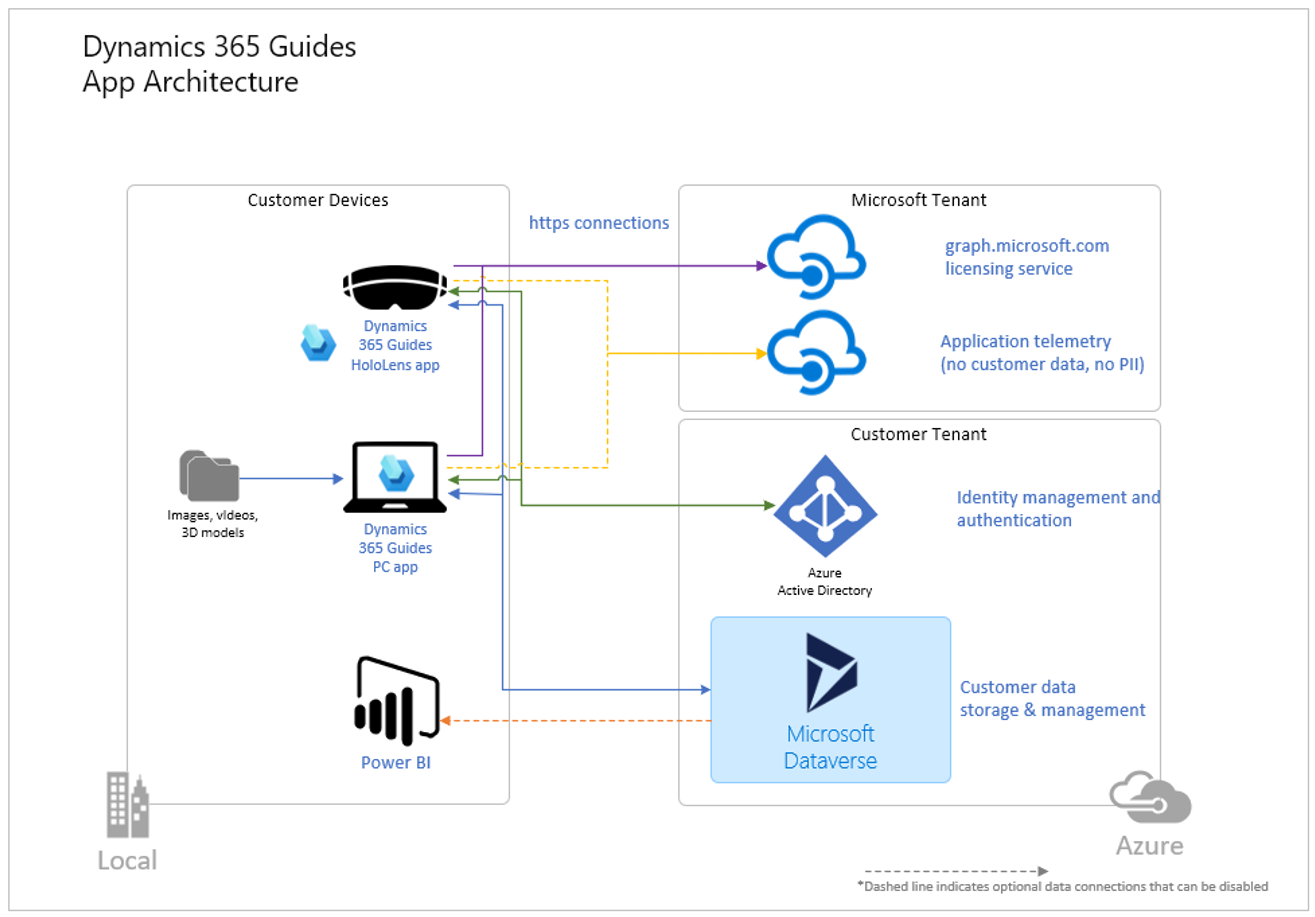
Dynamics 365 Guides bevat twee toepassingen aan de clientzijde: de pc-app (een UWP-app [Universeel Windows-platform]) en de HoloLens-app. Gegevens op de server worden opgeslagen in Dataverse in de klanttenant.
Een tenant is een vertegenwoordiger van een organisatie. Het is een toegewezen Microsoft Entra-omgeving die een organisatie of app-ontwikkelaar ontvangt wanneer de organisatie of app-ontwikkelaar een relatie met Microsoft tot stand brengt (bijvoorbeeld door aanmelding bij Microsoft Entra, Intune of Microsoft 365).
Een Dataverse-omgeving is een gesegmenteerde database voor het beveiligd opslaan en beheren van gegevens die door zakelijke toepassingen zoals Dynamics 365 Guides worden gebruikt. Gegevens in Dataverse worden opgeslagen in een set tabellen, vergelijkbaar met de manier waarop een tabel gegevens opslaat in een database. Dynamics 365 Guides gebruikt een aangepaste set Dataverse-tabellen om gegevens op te slaan.
Opmerking
De termen 'omgeving', 'exemplaar' en 'organisatie' worden vaak uitwisselbaar gebruikt om naar een Dataverse-omgeving te verwijzen. Ze betekenen allemaal hetzelfde.
De Dataverse-oplossing verwijst naar de databasetabellen die in uw Dataverse-omgeving zijn geïnstalleerd, waar uw Dynamics 365 Guides-gegevens zijn opgeslagen. Wanneer het Dynamics 365 Guides-team de pc- en HoloLens-apps bijwerkt, wordt de oplossing ook bijgewerkt. Het is belangrijk dat u ervoor zorgt dat de pc- en HoloLens-apps die u gebruikt compatibel zijn met de oplossing.
Test- versus productieomgevingen
De Dynamics 365 Guides-basisimplementatie moet bestaan uit ten minste twee Dataverse-omgevingen in uw tenant: een test- of sandbox-omgeving en een productieomgeving.
U kunt de test- of sandbox-omgeving gebruiken om belangrijke updates te valideren voordat u deze naar de productieomgeving pusht, waar Dynamics 365 Guides wordt gebruikt door uw gebruikers.
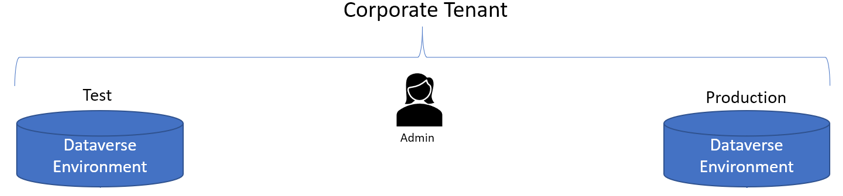
Opmerking
In dit geval verwijst de term 'productieomgeving' in het algemeen naar de omgeving waarin uw gebruikers toegang hebben tot hun dagelijkse werkzaamheden. Dit is niet hetzelfde als de Dataverse-'productieomgeving' die u selecteert wanneer u de Dynamics 365 Guides Dataverse-oplossing installeert.
Met uw Dynamics 365 Guides-licentie hebt u toegang tot net zoveel Dataverse-omgevingen in uw tenant als u nodig hebt.
Opslagcapaciteit
U moet minimaal 1 GB databasecapaciteit hebben om de Dynamics 365 Guides Dataverse-oplossing te installeren. Leer hoe u de beschikbare capaciteit controleert. Wanneer u meer inhoud aan uw guides toevoegt, moet u de databasecapaciteit bijhouden.
De Dynamics 365 Guides-apps en de Dataverse-oplossing bijwerken
Het Dynamics 365 Guides-team werkt het product maandelijks bij. Door ervoor te zorgen dat u een goede werkstroom hebt voor het verkrijgen van updates, voorkomt u downtime terwijl u steeds de meest geavanceerde en stabiele releases krijgt.
Elke update bevat drie onderdelen:
Pc-ontwerpapp
HoloLens-app
Dynamics 365 Guides Dataverse-oplossing
Belangrijk
Werk altijd eerst de pc- en HoloLens-apps bij en vervolgens de Dataverse-oplossing. Als u eerst de Dataverse-oplossing bijwerkt en daarna de apps, werken de oudere apps niet meer met de nieuwere oplossingsversie en veroorzaken ze downtime.
Plan downtime met uw team wanneer u de oplossing bijwerkt en zorg ervoor dat de apps niet worden gebruikt. Een update kan meer dan een uur duren als de oplossing veel inhoud bevat.
Compatibiliteit tussen oplossing en apps
Elke versie van Dynamics 365 Guides bevat een update van de oplossing. De pc en HoloLens-apps zijn altijd compatibel met hun eerdere 'grote' versienummers. Zo werkt bijvoorbeeld versie 4.0 van de pc-app altijd met versie 4.0 van de oplossing. Als u ooit twijfelt, controleer dan de compatibiliteitstabel voor de app/oplossing.
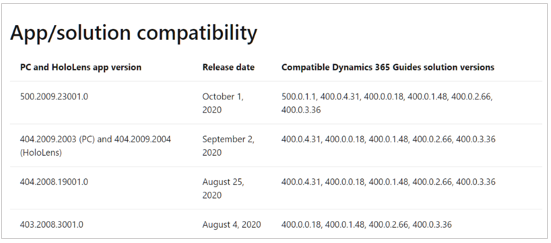
Grotere en kleinere updates – Wanneer u de oplossing moet bijwerken
Het Dynamics 365 Guides-team werkt de versienummers van de apps en oplossing twee keer per jaar bij voor belangrijke updates: op 1 april en 1 oktober. Deze grote updates zijn verplicht als u de nieuwste versies van de apps wilt gebruiken en wilt profiteren van nieuwe functies en verbeteringen. U wordt op de hoogte gebracht van deze updates via communicatie door de beheerders. De nieuwe grote versie is nog steeds compatibel met de vorige grote versie totdat de volgende kleine update wordt vrijgegeven. Guides 9.0 is bijvoorbeeld compatibel met Guides 8.0 totdat Guides 9.1 is vrijgegeven. Guides 9.1 is niet compatibel met Guides 8.0.
Kleine updates worden weergegeven in Nieuwe functies, door in-app-meldingen en via het Dynamics 365 Guides-forum. Voor sommige functies in kleine updates is het mogelijk dat de oplossing moet worden bijgewerkt. Hoewel de pc en HoloLens-apps blijven werken als u de oplossing niet bijwerkt, kunt u de nieuwe functies niet gebruiken. Functies waarvoor een oplossingsupdate is vereist, worden weergegeven in Nieuwe functies.
Belangrijk
Als automatische updates worden ingesteld via de Microsoft Store en u de productieomgevingen nog niet hebt bijgewerkt in de nieuwe grote versie voordat de kleine versie automatisch wordt bijgewerkt, werkt Guides niet meer. Het is belangrijk dat nieuwe grote versies in uw productieomgevingen worden getest en bijgewerkt voordat de volgende kleine versie wordt vrijgegeven.
Als u de oplossing wilt bijwerken, moet er een Dataverse systeembeheerder-beveiligingsrol en een geldige Dynamics 365 Guides of Power Apps-licentie aan u zijn toegewezen.
Updates van pc- en HoloLens-app
De pc- en HoloLens-apps worden beheerd via Microsoft Store, die op vooraf op HoloLens en de meeste pc's is geïnstalleerd. Het is daarom raadzaam om de optie Apps automatisch bijwerken ingeschakeld te houden, zodat u de meest recente en stabiele versies van de apps gebruikt.
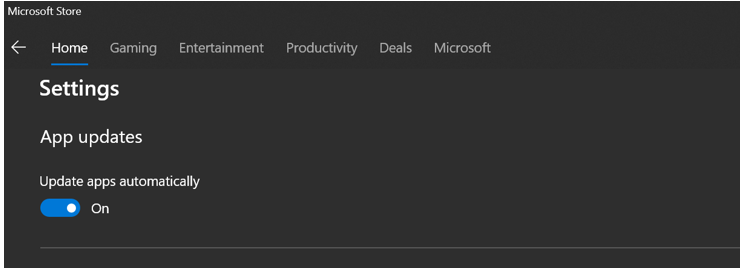
Als Microsoft Store niet beschikbaar is voor u, kunt u uw IT-afdeling vragen om Dynamics 365 Guides toe te voegen aan Microsoft Store voor Bedrijven.
Updatebeheer via Mobile Device Management
Bij het plannen van de implementatie met uw IT-afdeling moet u ook rekening houden met MDM-oplossingen (Mobile Device Management), zoals InTune, om app-updates te beheren.
Beveiliging en privacy
Dynamics 365 Guides maakt deel uit van het Dynamics 365-toepassingssysteem, dat onder het Microsoft-cloudbeveiligingsraamwerk valt. Zie de site Hulpmiddelen voor gegevensbescherming, voor informatie over naleving, privacy, beveiliging en transparantie. Deze site biedt uitgebreide informatie over de algehele beveiliging en naleving, omdat Dynamics 365 nu eersteklas software-as-a-service (SaaS) is, gebouwd op het Azure-platform.
De Microsoft Security Development Lifecycle (SDL) bestaat uit een reeks procedures die ondersteuning bieden voor beveiligingscontroles en conformiteitsvereisten. De SDL helpt ontwikkelaars bij het maken van veiligere software door het aantal kwetsbaarheden in de software en de ernst ervan te verminderen en de ontwikkelingskosten te verlagen.
Netwerktoegang
Dynamics 365 Guides is een cloud-app waarvoor de netwerkbeheerder de IP-adressen en/of eindpunten die nodig zijn om verbinding te maken met de Dynamics 365-servers, mogelijk moet toevoegen aan een goedgekeurde lijst. Lees meer over het deblokkeren van IP-adressen en URL's. Zie ook Netwerkvereisten voor Dynamics 365 Guides
VPN- of proxyconfiguratie
Wanneer u verbinding maakt via een proxy of VPN, moet u de proxy of VPN zo configureren dat verbindingen met bepaalde eindpunten zijn toegestaan en Dynamics 365 Guides normaal werkt. Sommige eindpunten zijn in het algemeen nodig voor Dynamics 365-apps. Bekijk de lijst met eindpunten die nodig zijn voor Dynamics 365-apps.
Andere eindpunten zijn specifiek voor Dynamics 365 Guides. De lijst met extra eindpunten die vereist zijn voor Dynamics 365 Guides vindt u in Netwerkvereisten.
Configuratie van Windows Defender Firewall
Voor Windows Defender Firewall is het soms niet voldoende dat de app in het gedeelte Toegestane apps wordt vermeld. Als Windows Firewall zo is geconfigureerd dat externe netwerkoproepen worden geblokkeerd, moet er een regel zijn ingesteld die de Dynamics 365 Guides-app toegang geeft tot het gedeelte Uitgaande regels. Als u de Dynamics 365 Guides-app installeert, wordt deze regel toegevoegd. Als de app niet wordt weergegeven in het gedeelte Uitgaande regels, kunt u proberen dit probleem op te lossen door de app te verwijderen en opnieuw te installeren. Als u niet de juiste machtigingen hebt om dit te doen (de app installeren of de firewallregel toevoegen), moet u samenwerken met de IT-afdeling.
Bepalen of uitgaande verbindingen worden geblokkeerd
Open Windows Firewall en selecteer vervolgens Geavanceerde instellingen in het linkervenster. Het volgende scherm wordt weergegeven.
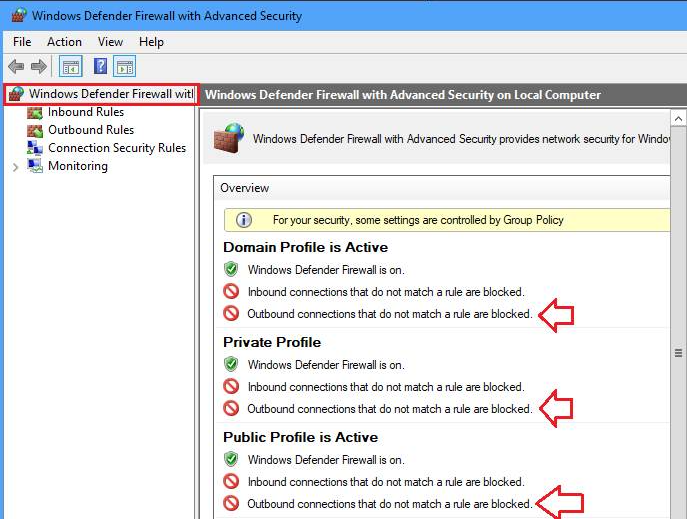
Bepalen of de uitgaande regel bestaat die Dynamics 365 Guides toestaat om externe netwerkoproepen te doen
Selecteer Uitgaande regels in het linkervenster, sorteer de regels op naam en zoek naar een regel voor Microsoft Dynamics 365 Guides. Controleer of de waarde in het veld Actie is ingesteld op Toestaan. Als dat niet het geval is, moet u de app opnieuw installeren.

Toegangsbeheer en gebruikersrollen
Er zijn drie niveaus van toegangsbeheer:
Toegang tot de Dataverse-omgeving
Toegang/machtigingen tot inhoud in de Dataverse-omgeving
Functionele gebruikersrollen die de activiteiten van lezen/schrijven/bijwerken beperken tot de aangewezen auteurs en operators
De toegang tot de Dataverse-omgeving beheren
U kunt met beveiligingsgroepen bepalen welke gebruikers toegang hebben tot specifieke Dataverse-omgevingen. Beveiligingsgroepen bieden het hoogste niveau van toegangsbeheer en zijn bedoeld voor organisaties met meerdere business units (bijvoorbeeld productafdelingen) die niet met elkaar samenwerken en geen inhoud delen. U kunt ook bulkprocessen gebruiken om beveiligingsgroepen toe te wijzen.
Toegangsbeheer tot specifieke guides of inhoud
U kunt toegangsteams gebruiken om te bepalen wie specifieke guides en guide-inhoud (3D-objecten, afbeeldingen of video's) kan zien. Toegangsteams zijn handig wanneer u verschillende gebruikersmachtigingen wilt toewijzen aan specifieke records in Dataverse. U wilt bijvoorbeeld de toegang tot bepaalde guides beperken tot een bepaalde fabriekslocatie of u wilt de toegang beperken tot guides die worden uitgevoerd.
In de volgende tabel worden de verschillende rollen beschreven en wanneer u welke moet gebruiken.
| Rol | Machtigingen | Wanneer deze te gebruiken |
|---|---|---|
| Beheerder |
|
Deze rol is vereist voor het beheer van de Dynamics 365 Guides Dataverse-oplossing. Let op: het is raadzaam om minimaal twee beheerders te hebben om de dekking te garanderen. |
| Auteur |
|
Deze rol is bedoeld voor Dynamics 365 Guides-auteurs op het hoogste niveau. |
| Operator |
|
Deze rol is bedoeld voor gebruikers die geen guide hoeven te maken of bewerken. |
| Beperkte auteur |
|
Deze rol is bedoeld voor gevallen waarin een auteur alleen toegang nodig heeft tot specifieke guides in de omgeving. |
| Beperkte operator |
|
Deze rol is bedoeld voor gevallen waarin een operator alleen toegang nodig heeft tot specifieke guides in de omgeving. |
Het voorbeeld in de volgende afbeelding toont hoe Dataverse-omgevingen, toegangsteams en gebruikersrollen kunnen worden gebruikt om de toegang tot omgevingen en guides te beheren.
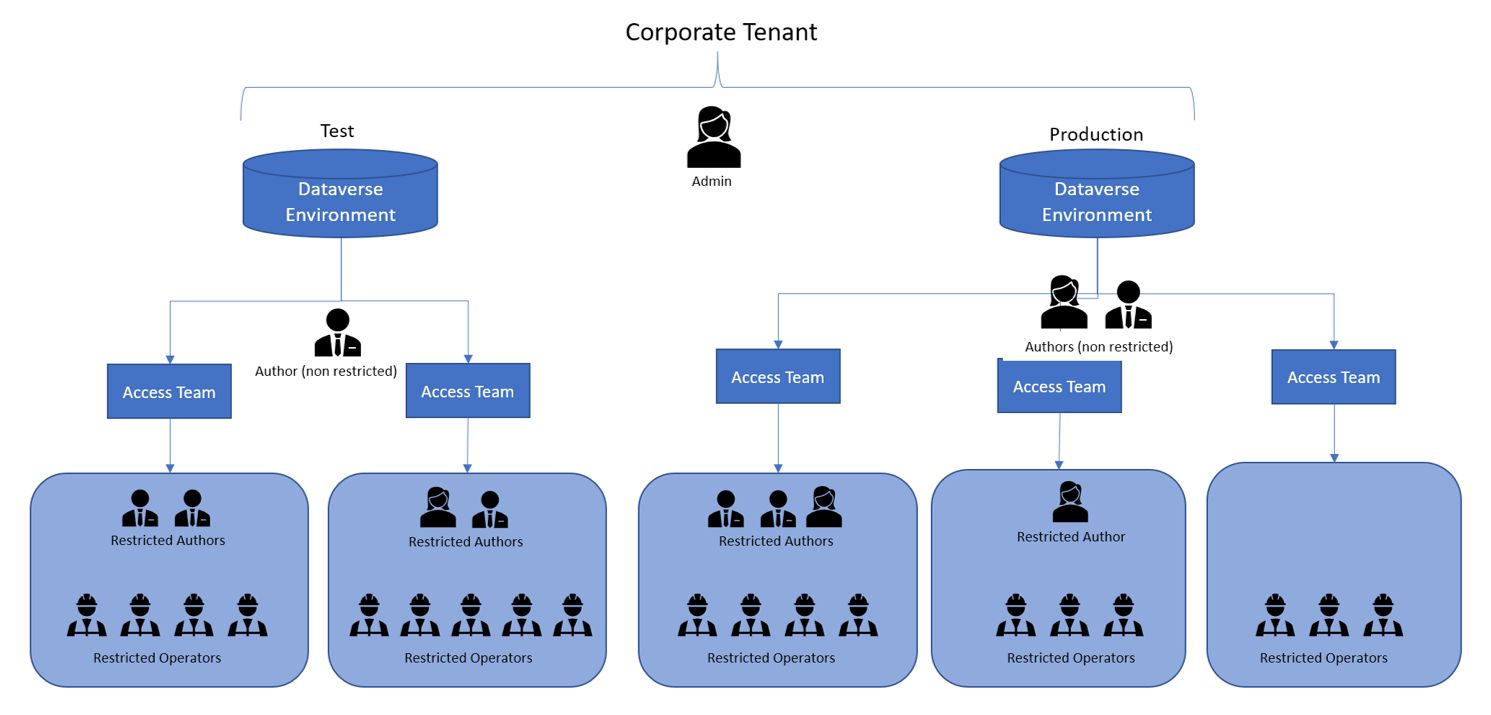
Tip
U kunt Microsoft Entra-beveiligingsgroepen gebruiken om Dynamics 365 Guides-beveiligingsrollen toe te wijzen aan batches van gebruikers. Deze mogelijkheid is handig wanneer u Dynamics 365 Guides implementeert voor veel operators. Hierdoor kunt u een bulkbewerking gebruiken in plaats van rollen afzonderlijk toe te wijzen.